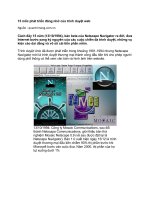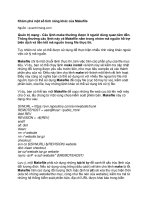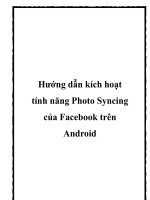Kích hoạt tính năng Flashblock của trình duyệt Chrome ppsx
Bạn đang xem bản rút gọn của tài liệu. Xem và tải ngay bản đầy đủ của tài liệu tại đây (257.72 KB, 5 trang )
Kích hoạt tính năng Flashblock của trình duyệt Chrome
Có nhiều người đều không nhận ra được 1 điều trong quá trình sử
dụng, nếu máy tính của họ bị lây nhiễm phần mềm độc hại trong khi
lướt web, thì những yếu tố đó hoàn toàn không phải do trình duyệt,
mà còn có thể do những thành phần khác có liên quan như plugin,
Flash, JavaScript Đây là điều khá đáng buồn, vì đó chính là những
phần không thể thiếu của trình duyệt, hỗ trợ bạn rất nhiều trong khi lướt
web, và đồng thời đây cũng chính là điểm yếu mà tin tặc thường xuyên
lợi dụng. Trong bài viết dưới đây, chúng tôi sẽ trình bày một số bước cơ
bản để khắc phục vấn đề này với trình duyệt Chrome.
Lựa chọn này thường được gọi là Click to Play, chỉ có thể kích hoạt và
sử dụng qua 1 trang thiết lập trung gian. Tính năng này có thể ngăn chặn
bất kỳ thành phần nào có thể tương tác giữa người dùng và môi trường
bên ngoài, có nghĩa là không chỉ chặn được Flash, mà còn nhiều ActiveX
khác, ví dụ như JavaScript. Trước tiên, các bạn gõ địa chỉ about:flags
trong ô địa chỉ của Chrome, trình duyệt sẽ hiển thị danh sách các tính
năng sẵn có. Tại đây, các bạn hãy tìm Click to Play:
Chuyển tới mục Tools > Options > Under the Hood và nhấn nút
Content settings:
Kéo chuột xuống phía dưới cho tới khi nhìn thấy mục Plug-ins và chọn
tiếp phần Click to Play để kích hoạt tính năng này. Tại đây, chúng ta sẽ
thấy lựa cọn Manage exceptions, cho phép người dùng thiết lập từng
thuộc tính và áp dụng trên từng website cụ thể.
Sau khi nhấn nút Manage exceptions, trình duyệt sẽ mở cửa sổ Plug-ins,
hoặc các bạn gõ about:plugins vào ô địa chỉ. Và tại đây, người sử dụng
có thể ngăn chặn bất cứ thành phần riêng biệt nào, ví dụ như Java.
Về cơ bản, tất cả những gì chúng ta cần làm chỉ có vậy, và bây giờ, hãy
mở 1 trang web để kiểm tra. Ví dụ tại đây là YouTube:
Chúc các bạn thành công!